por Christine Smith – 2021-02-16 10:15:51 – Soluciones probadas
«¿Cómo puedo pasar el contenido de mis DVD comprados legalmente a mi iTunes/iPad/iPhone/iPod/Apple TV? No siempre estoy en casa, así que me gustaría convertirlos a un formato más portátil.» —Una pregunta de Quora
iTunes es el reproductor multimedia y la app de gestión para todos los dispositivos Apple. Para reproducir vídeos en el Apple TV, el iPad, el iPhone y otros dispositivos iOS, tienes que descargarlos o comprarlos en iTunes. ¿Pero qué pasa si tienes una colección de tus películas favoritas en DVD y quieres disfrutarlas en tu Apple TV? La gestión de los medios de comunicación en los dispositivos iOS además de iTunes puede parecer un poco complicada, y ciertamente hay maneras de hacerlo. Por lo tanto, si desea importar un DVD a iTunes, en primer lugar debe convertir su DVD a un formato compatible con iTunes y luego transferirlo al dispositivo Apple deseado utilizando iTunes. Lea a continuación para conocer las mejores soluciones sobre cómo importar DVD a iTunes.
- Parte 1. Cómo importar DVD a iTunes
- Parte 2. Cómo importar DVD a iPad/iPhone para verlos fácilmente
Parte 1. Cómo importar DVD a iTunes
Hay una serie de convertidores, rippers y otros programas que ayudan a convertir DVD a iTunes. Seleccionar la mejor y la herramienta mejor calificada se vuelve importante para tener la conversión a una velocidad rápida sin ninguna pérdida de calidad. Wondershare UniConverter es un conversor de DVD a iTunes que está diseñado para satisfacer todas las necesidades individuales y trabajar a una velocidad súper rápida. La herramienta es compatible con más de 1000 formatos para la conversión de audio y vídeo y garantiza una salida de calidad sin pérdidas. Además, también admite formatos específicos para Apple TV, iPad, Android, PSP y otros dispositivos populares para evitar problemas de compatibilidad de formatos. Para la personalización, el programa viene con un editor incorporado con una serie de características como recortar, recortar, cortar, añadir subtítulos, y otros. Disponible para las versiones de Windows y Mac, UniConverter admite la optimización para procesadores multinúcleo, que junto con la aceleración de la GPU y la tecnología APEXTRANS, garantizan una velocidad súper rápida. Las especificaciones adicionales incluyen el procesamiento por lotes, el programador de tiempo, los formatos personalizables preestablecidos, y otros. Así que cuando usted está buscando la calidad y la solución rápida para agregar DVD a iTunes, el software Wondershare es la respuesta.
Pasos sobre cómo poner DVD en iTunes usando Wondershare UniConverter:
Paso 1 Lanzar Wondershare DVD al convertidor de iTunes y establecer las preferencias de iTunes.
Descargue, instale y ejecute Wondershare UniConverter en su sistema Mac. A continuación, debes configurar las preferencias del programa para que sincronice automáticamente los archivos con iTunes después de la conversión. En la esquina superior izquierda, haz clic en el menú desplegable de Wondershare UniConverter. Selecciona Preferencias en las opciones dadas.
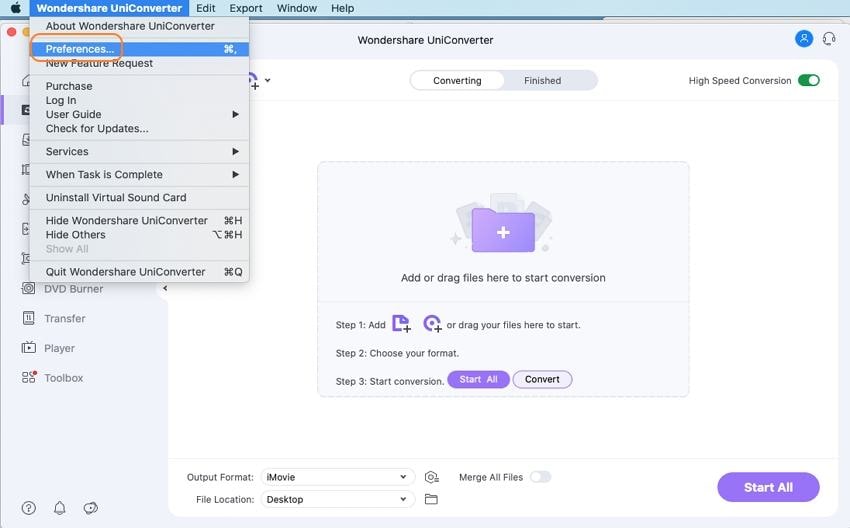
Se abrirá una nueva ventana desde la que elegir la pestaña Convertir y luego marcar la opción Añadir automáticamente los archivos a la biblioteca de iTunes después de la conversión. Pulsa OK para confirmar.
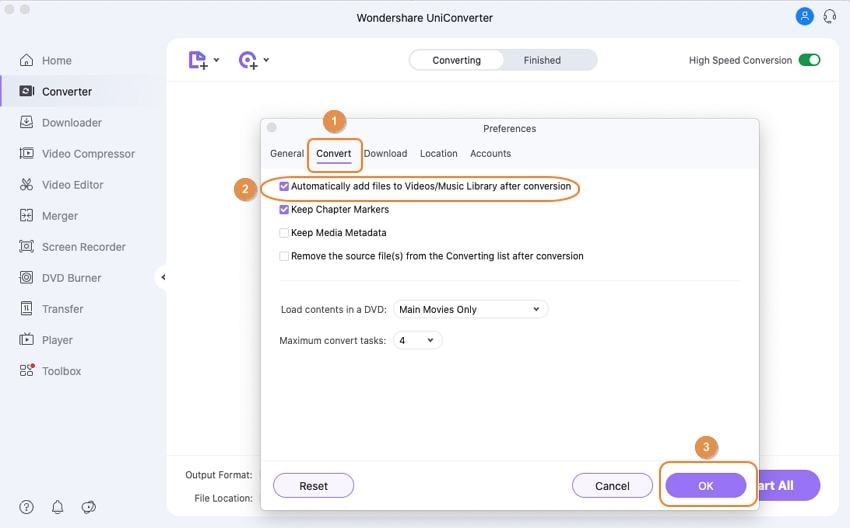
Con este paso, todos los archivos convertidos se sincronizarán automáticamente con iTunes en tu Mac después de la conversión.
Paso 2 Cargar archivos de DVD en Wondershare.
Inserta el DVD que quieras importar. Selecciona la pestaña Video Converter en la interfaz principal del software. Abra el menú desplegable en el icono Cargar DVD y seleccione el DVD insertado.
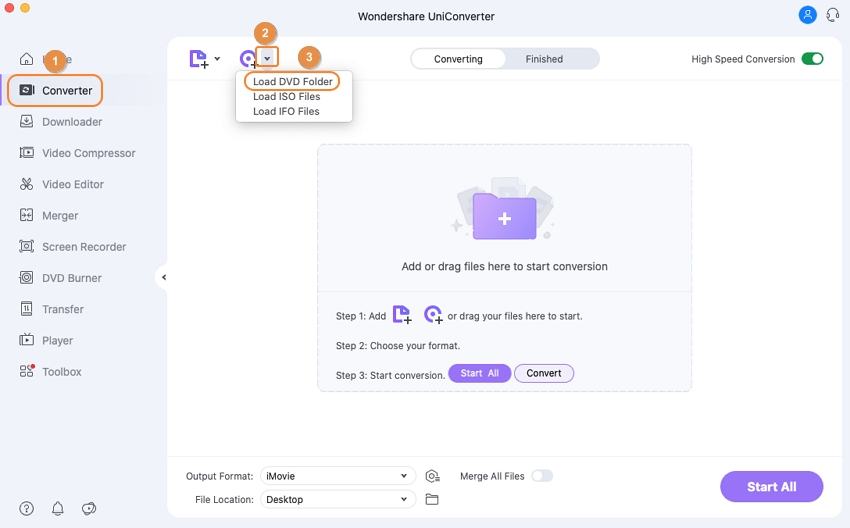
Abra todas las películas o sólo las principales, según desee, y haga clic en Cargar.
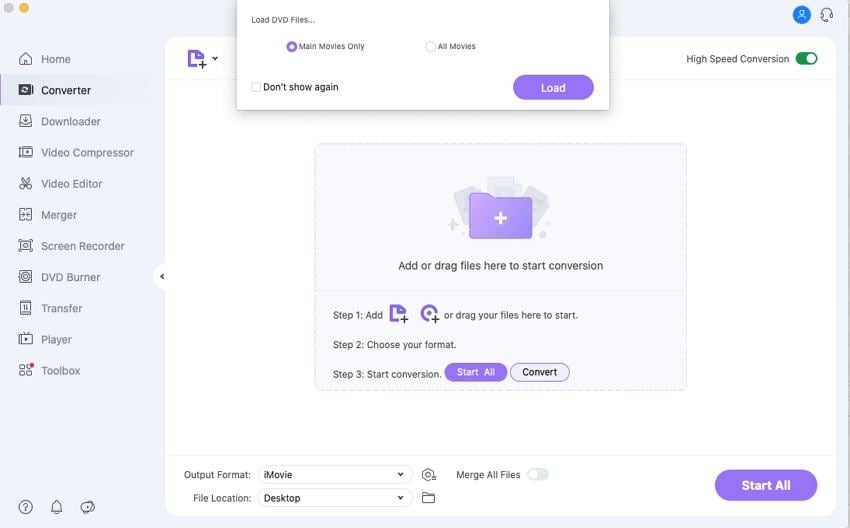
Paso 3 Convertir e importar DVD a iTunes.
Después de añadir los archivos de DVD al programa, abra el panel Formato a la opción Formato de salida:. Seleccione Apple y el modelo de dispositivo deseado en el que desea reproducir los archivos de DVD desde la pestaña Dispositivo.
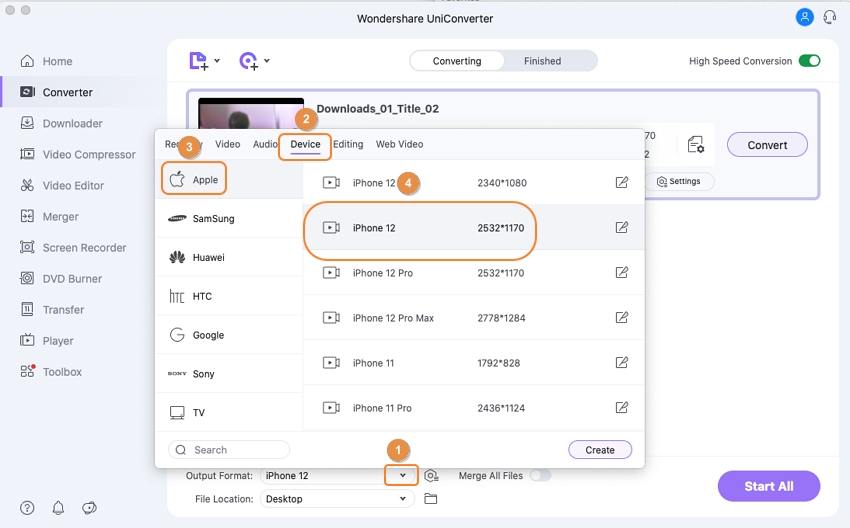
Haga clic en Convertir para iniciar el proceso.
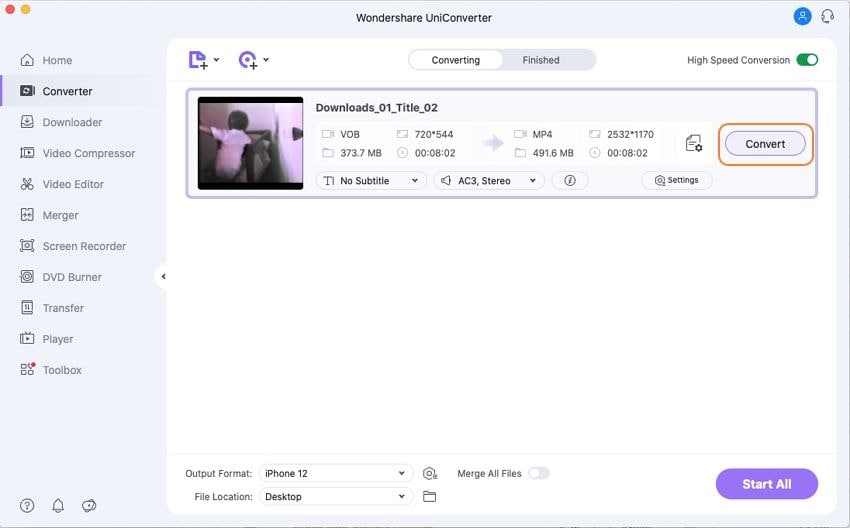
Cuando los archivos se conviertan con éxito, también se sincronizarán automáticamente con iTunes en tu Mac.
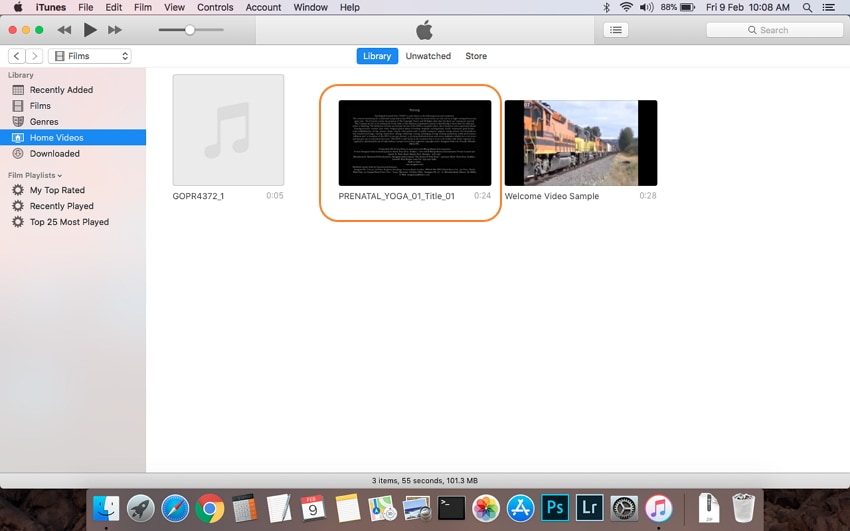
¿Cómo poner un DVD en iTunes? Sólo tienes que seguir los pasos anteriores.
Parte 2. Cómo importar DVD a iPad/iPhone para verlos fácilmente
Después de completar el proceso de copiar DVD a iTunes, el siguiente paso es sincronizar estos archivos a los dispositivos iOS para verlos fácilmente. Tener tus archivos de DVD en iPhone o iPad te da la libertad de verlos y disfrutarlos sin importar dónde estés.
Solución 1: Sincronizar archivos de DVD con iTunes en Mac
La primera solución para importar tus archivos de DVD en iPad y iPhone es sincronizar los archivos convertidos usando iTunes. Aunque el uso de este método es simple, pero el contenido de vídeo original en el iPad será cubierto durante el proceso de sincronización.
Pasos sobre cómo importar DVD a iPad/iPhone con iTunes:
Paso 1 Grabar DVD a iTunes.
Como hemos comentado en la parte anterior, el contenido de los archivos DVD no es compatible con iTunes y los dispositivos iOS. Por lo tanto, lo primero es grabar estos DVD a iTunes en el formato compatible. Siga la Parte 1 del artículo para transferir DVD a iTunes utilizando el Wondershare UniConverter. Los archivos convertidos se sincronizarán automáticamente con iTunes.
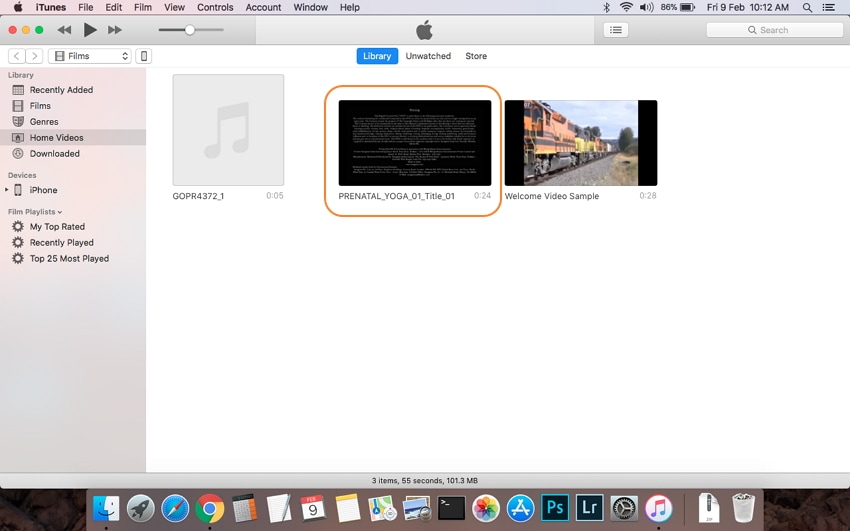
Paso 2 Conecte el iPhone/iPad y sincronice los archivos de DVD.
Ahora conecte el dispositivo deseado a su Mac mediante un cable USB, y su interfaz de iTunes mostrará el dispositivo conectado como un icono en la esquina superior izquierda de la ventana. Para sincronizar el vídeo en DVD, haga clic en el tipo de contenido que desea sincronizar en la configuración de la ventana de la izquierda. En el panel del lado derecho, marque la opción de Sincronizar películas y pulse Sincronizar en la parte inferior.
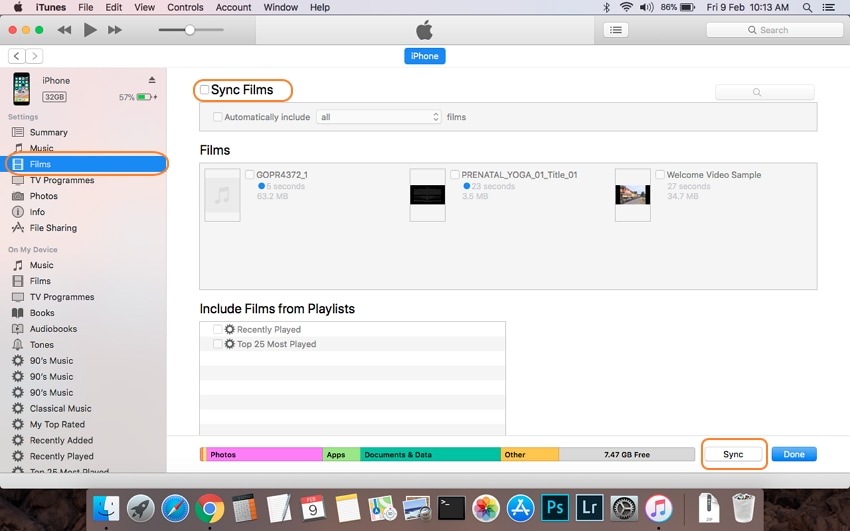
iTunes comenzará a sincronizar los vídeos de la biblioteca con su dispositivo conectado.
Solución 2: Transferir archivos de DVD al iPad/iPhone con Wondershare UniConverter
Otro método simple, rápido y directo de transferir archivos de DVD al iPad/iPhone es utilizando el software de Wondershare. Ya hemos utilizado UniConverter para convertir archivos de DVD al formato compatible con iTunes. Con la misma herramienta, también puedes transferir tus archivos convertidos a iPad, iPhone, y una serie de otros dispositivos también. Además, al utilizar el software de Wondershare, los vídeos originales de iPhone/iPad no están cubiertos por los vídeos recién añadidos.
Pasos para transferir archivos de DVD a iPad/iPhone con UniConverter:
Antes de continuar con los pasos dados a continuación, sigue los pasos de la parte 1 de este artículo para convertir vídeos de DVD a formato compatible con iOS.
Paso 1 Inicie el convertidor Wondershare DVD to iTunes y conecte su iPhone/iPad a Mac
Abra el software UniConverter en su sistema Mac. Conecta tu iPhone o iPad con el Mac.
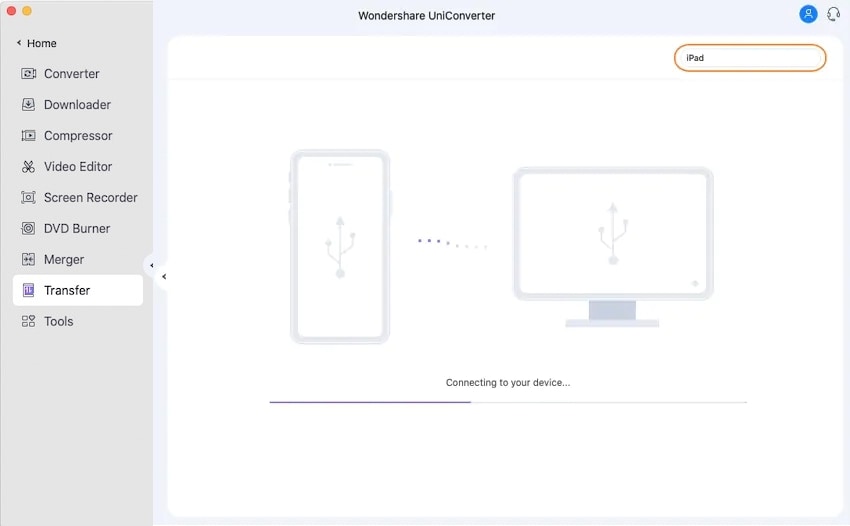
Paso 2 Transfiere los archivos de DVD convertidos al iPad/iPhone
Tienes que añadir los vídeos a transferir a los dispositivos conectados. Los vídeos locales se pueden añadir haciendo clic en el icono de Añadir en la esquina izquierda o pulsando en el signo + en el centro de la pestaña de Transferencia. Se pueden añadir múltiples archivos, así como una carpeta completa.
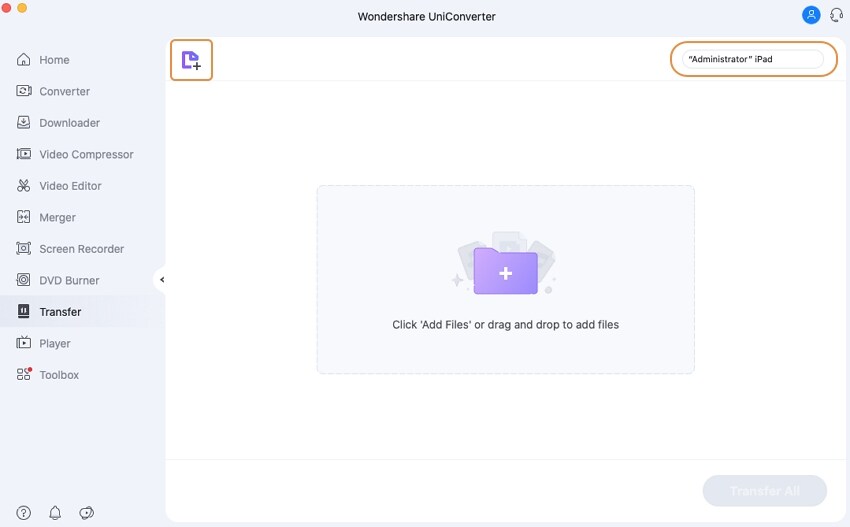
Haga clic en el botón Transferir para transferir cada vídeo a la vez al dispositivo conectado. Para transferir todos los vídeos añadidos, haz clic en el botón Transferir todo para transferir múltiples archivos.
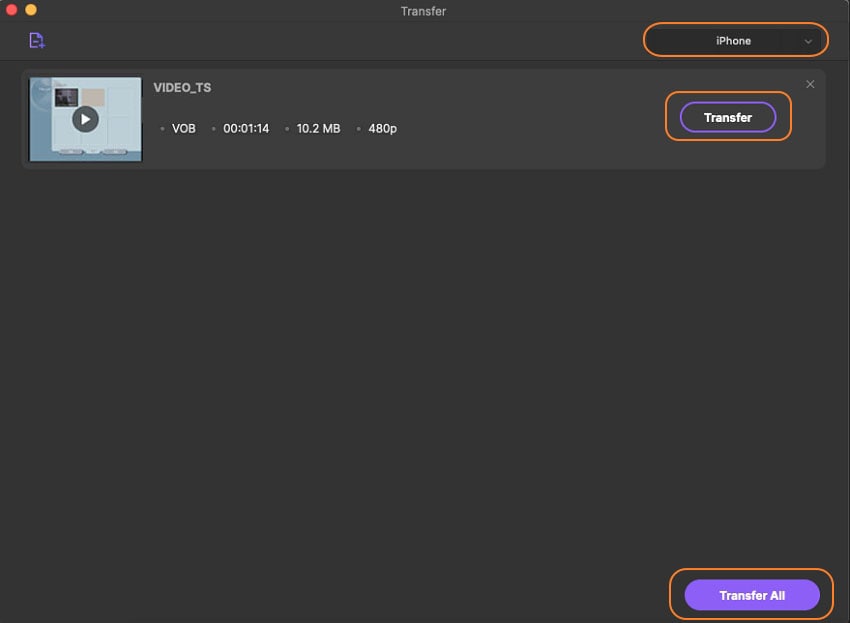
Para descargar rápidamente un DVD a iTunes y luego transferirlo a dispositivos iOS, utiliza Wondershare UniConverter.
Por lo tanto, para llegar a las mejores soluciones sobre cómo descargar un DVD a iTunes o dispositivos de Apple, Wondershare UniConverter demuestra ser la mejor opción. No sólo es rápido y sencillo, sino que también ofrece archivos de salida de calidad sin pérdidas.